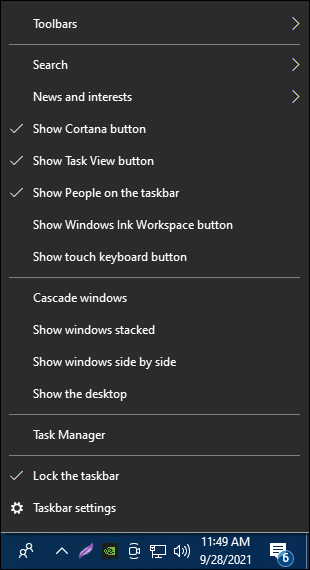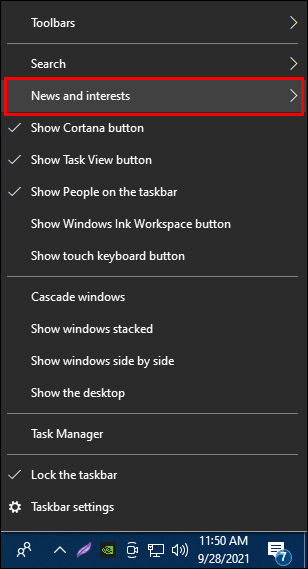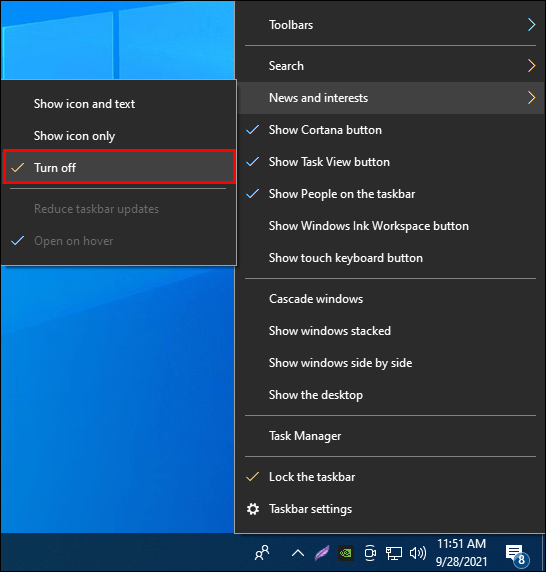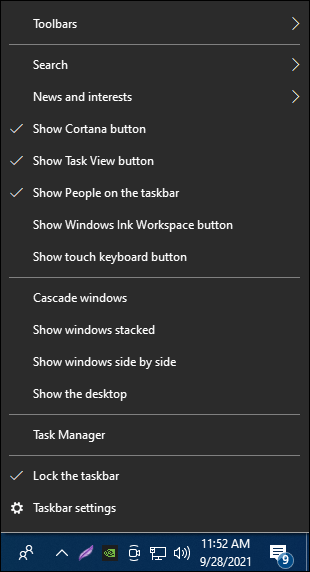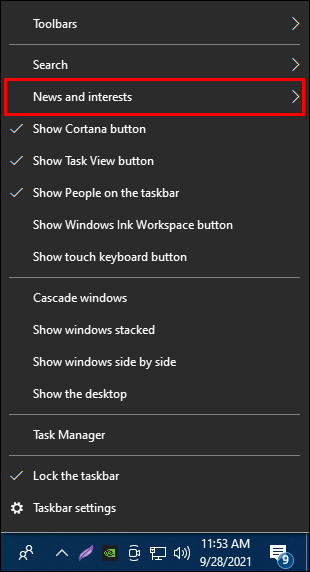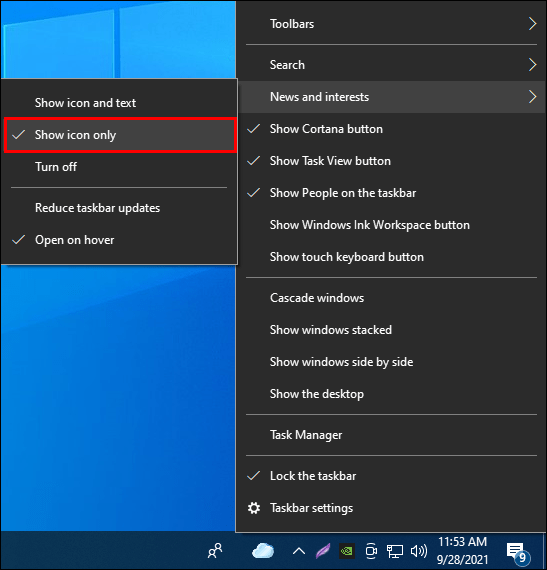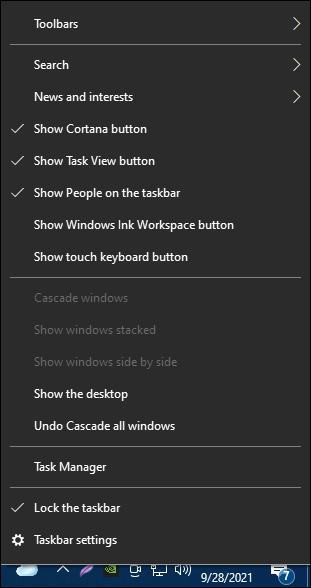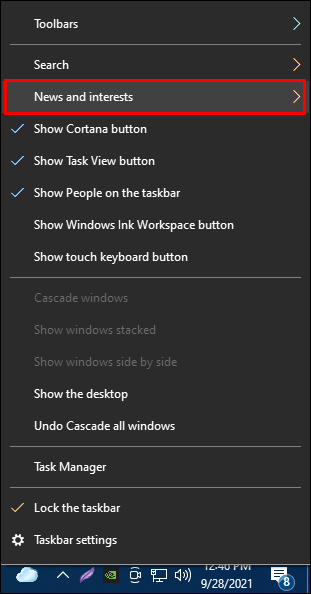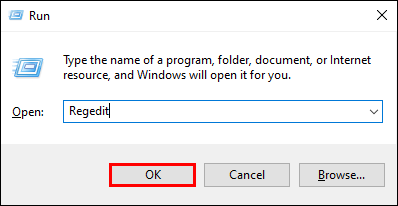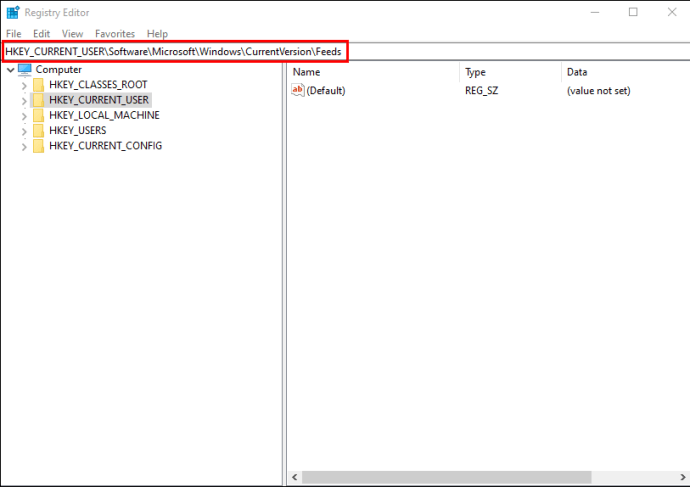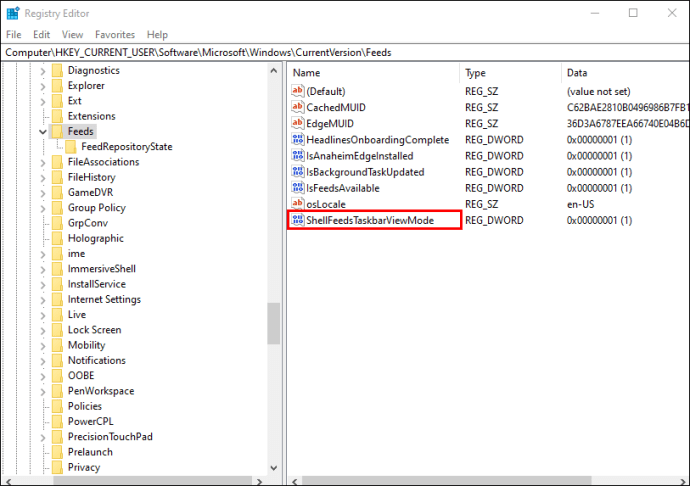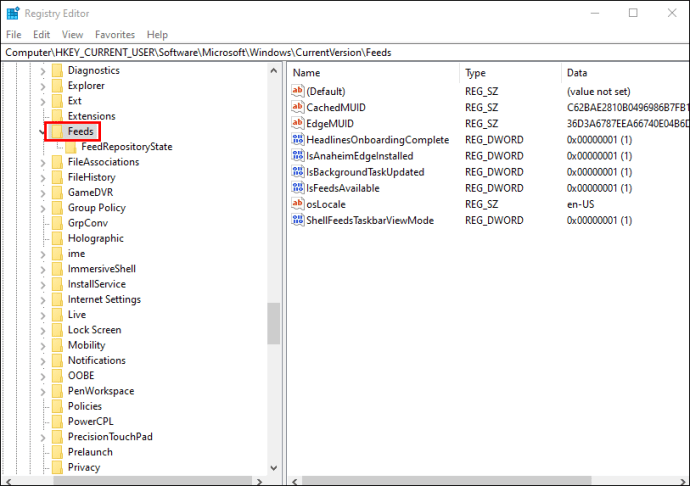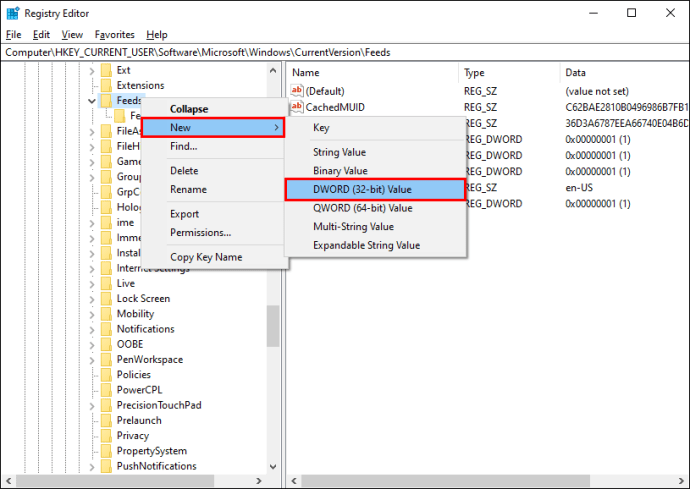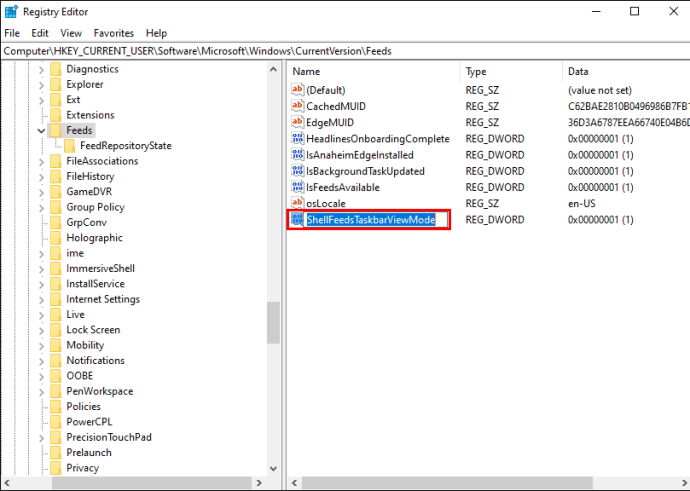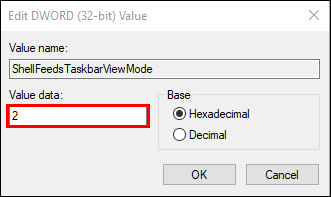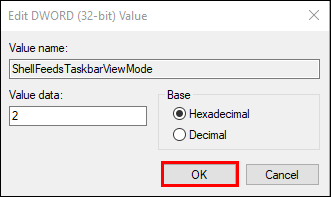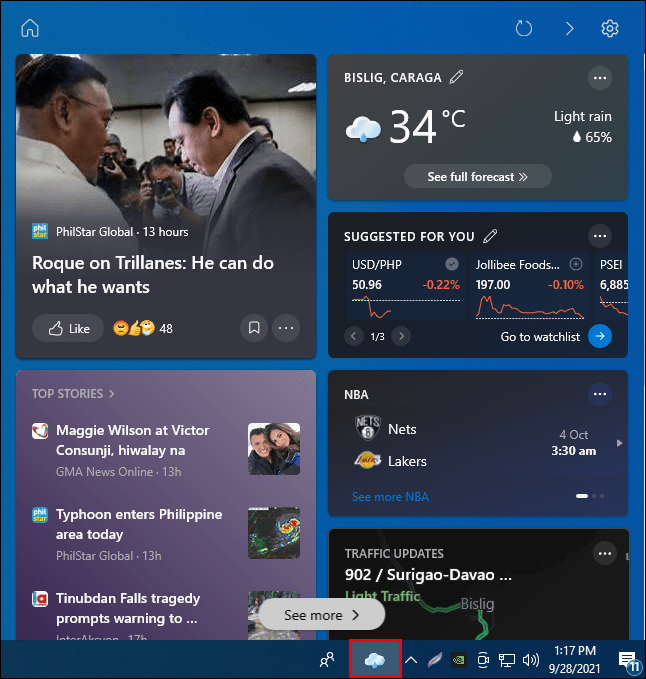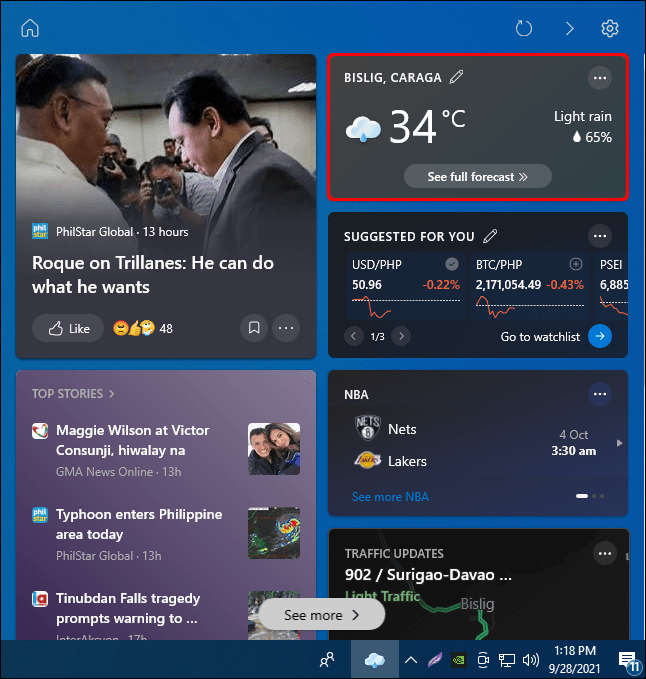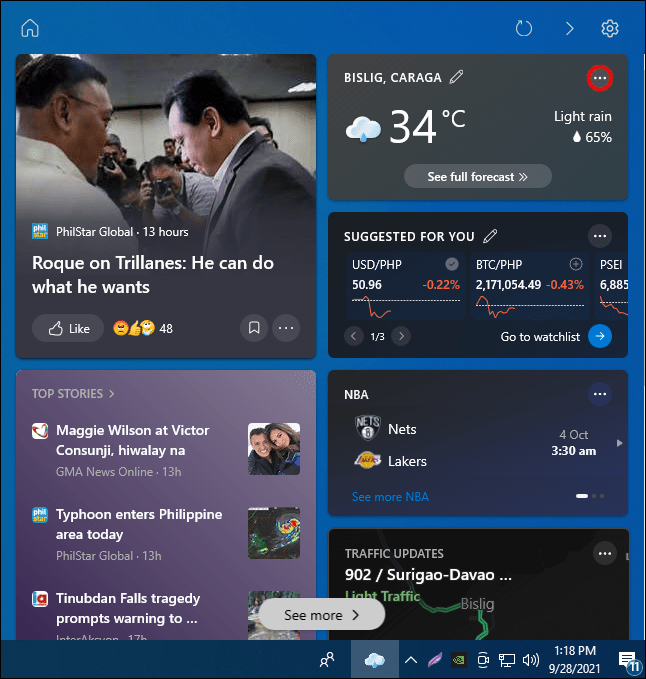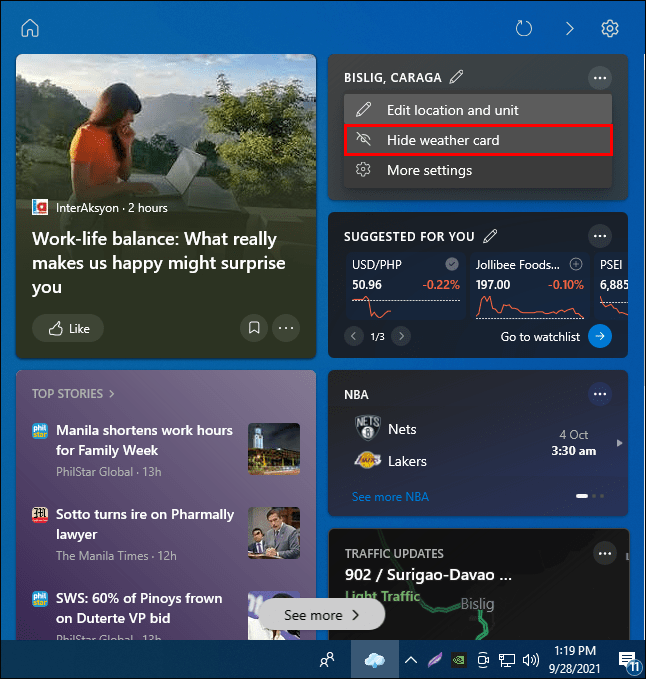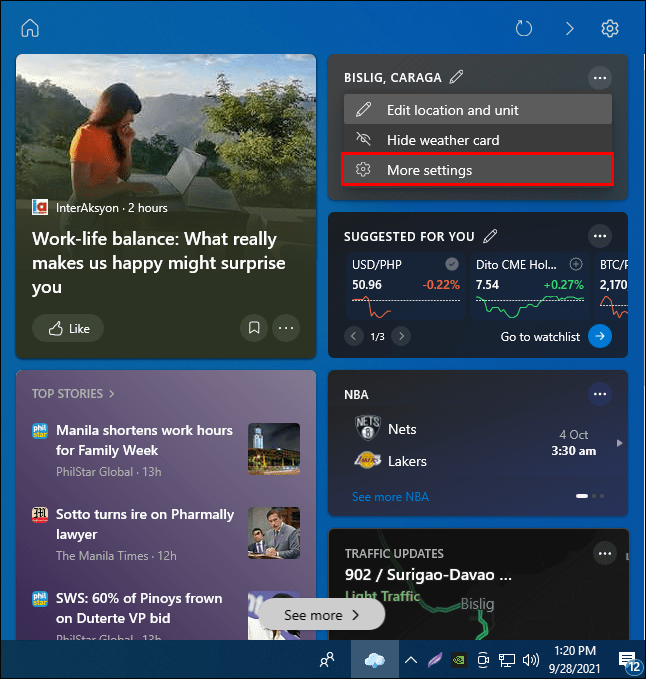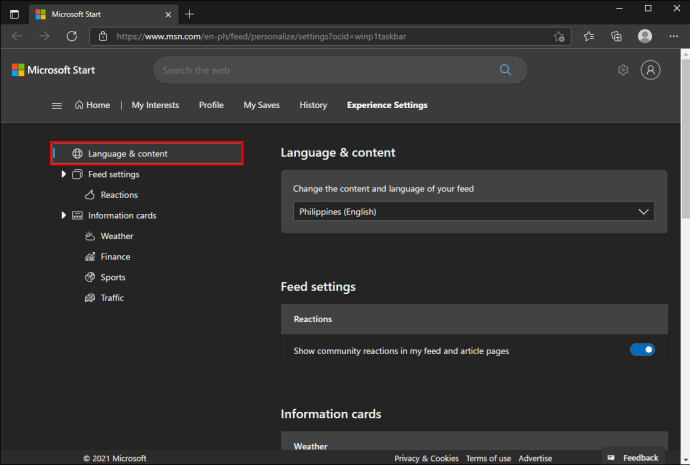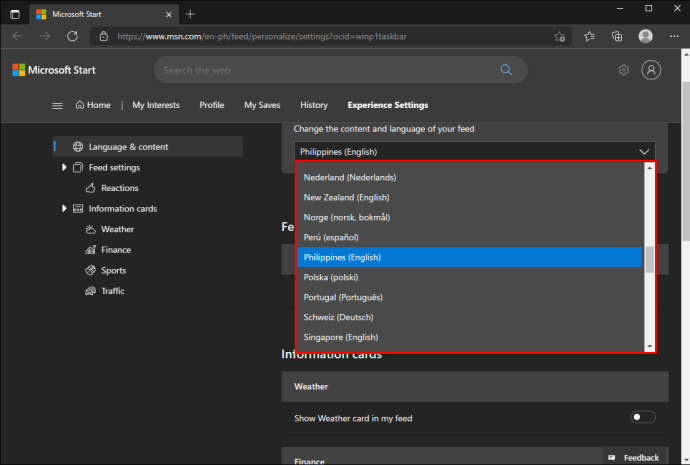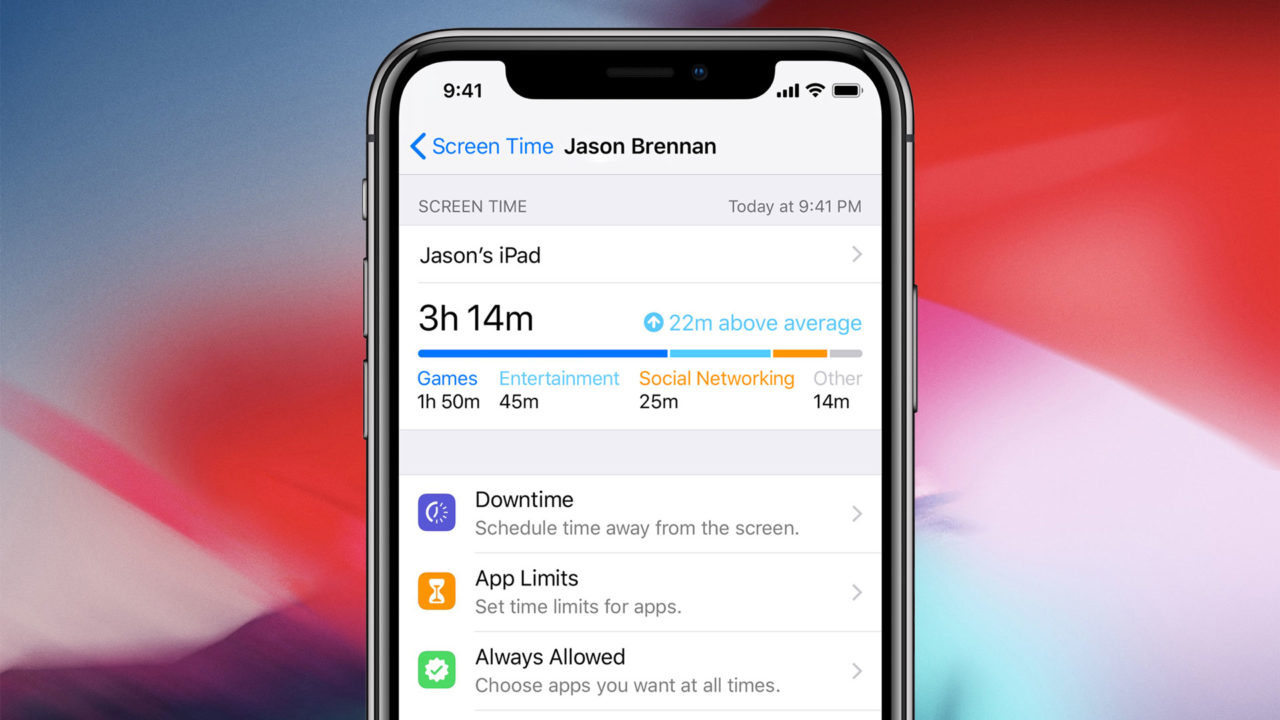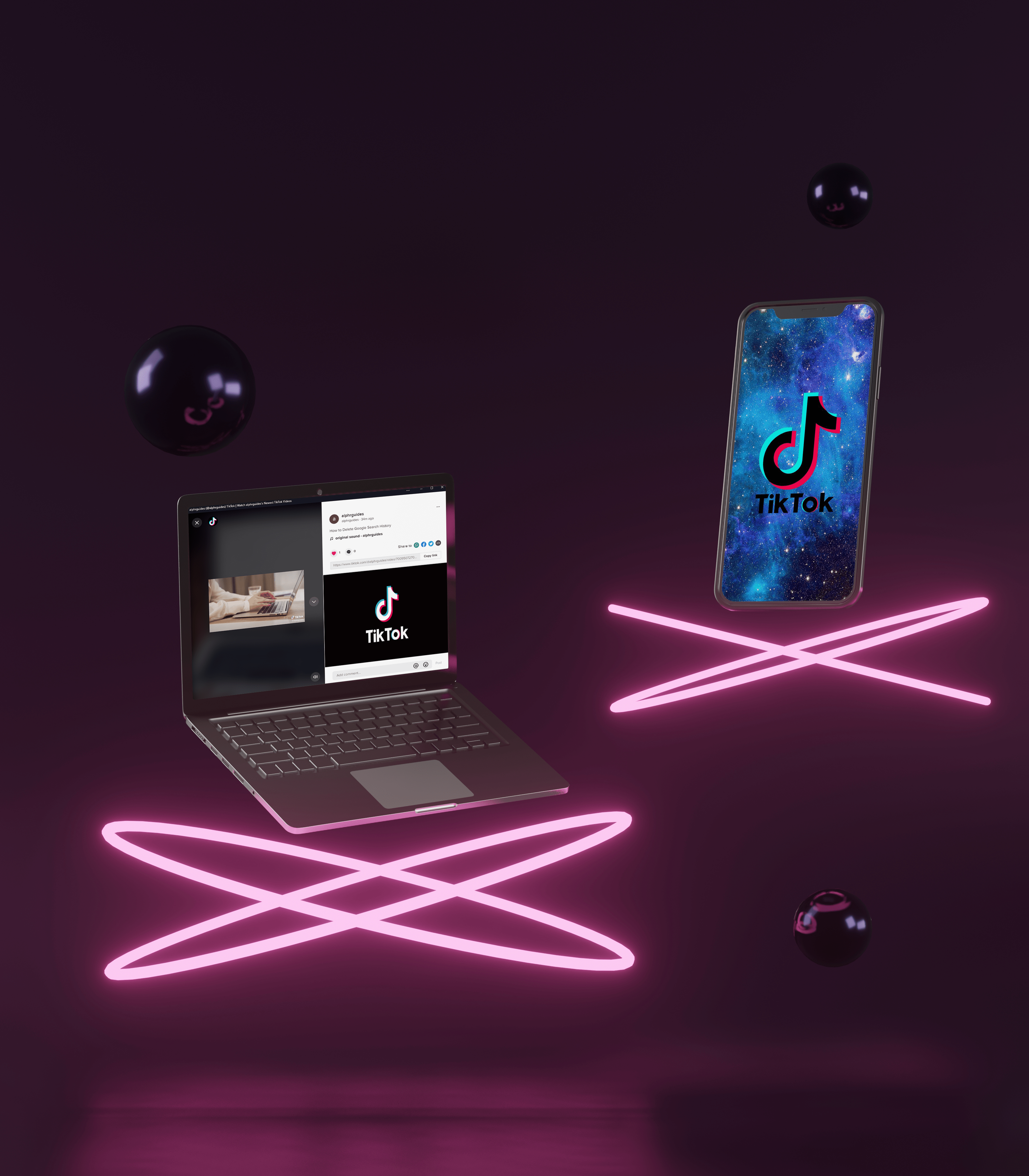Dengan kemas kini Windows 10 terbaru, widget cuaca telah dipindahkan ke sudut kanan bar tugas anda. Walaupun beberapa pengguna Windows 10 mungkin berguna untuk mengawasi cuaca setiap kali mereka menggunakan komputer riba atau komputer mereka, yang lain tidak mahu ia mengambil banyak ruang di bar tugas mereka. Nasib baik, anda hanya memerlukan beberapa saat untuk mematikan ciri ini. Lebih-lebih lagi, jika anda mahu mengaktifkannya lagi, sama mudahnya.

Dalam artikel ini, kami akan menunjukkan kepada anda cara mematikan widget cuaca sehingga berhenti mengambil ruang di bar tugas anda. Kami juga akan menunjukkan kepada anda cara mengedit panel "Berita dan minat" untuk membuatnya tampak kurang berantakan.
Cara Mematikan Cuaca di Taskbar pada Windows 10
Sejak kemas kini Windows 10 baru-baru ini, terdapat pelbagai ciri yang ditambahkan ke desktop anda. Salah satu yang hadir dengan kemas kini terbaru adalah widget cuaca, yang kini terletak di sudut kanan bawah skrin anda. Sekiranya anda tidak melihat bahagian cuaca dan berita di bar tugas anda, ini bermakna anda tidak menggunakan kemas kini Windows 10 terkini. Oleh kerana ciri ini diaktifkan secara lalai, anda tidak perlu melakukan apa-apa untuk mengaktifkannya.
Ciri ini disebut tab "Berita dan minat", dan setelah anda mengkliknya, anda akan dapat melihat pelbagai jenis maklumat. Selain cuaca, berita, stok, dan pengumuman sukan juga tersedia.
Walaupun beberapa pengguna Windows 10 tidak keberatan dengan fitur yang disertakan dengan kemas kini sistem, yang lain menganggap widget cuaca mengganggu dan tidak perlu. Nasib baik, ada cara mudah dan cepat untuk mematikan ciri ini.
Untuk mematikan widget cuaca, ikuti langkah-langkah di bawah:
- Klik kanan pada widget cuaca di sudut kanan bawah bar tugas anda.
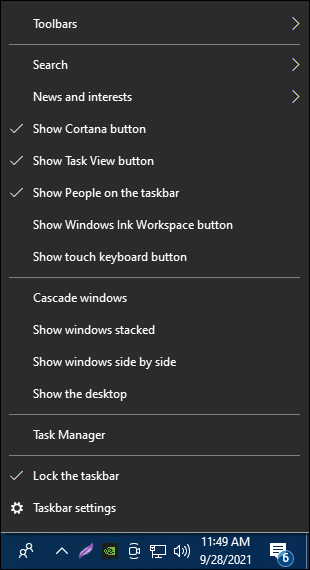
- Arahkan kursor ke tab "Berita dan Minat" pada menu pop timbul.
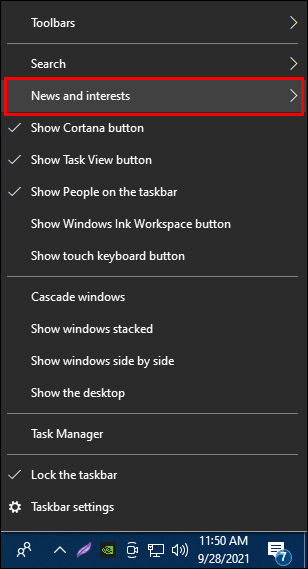
- Pilih "Matikan" dari senarai pilihan.
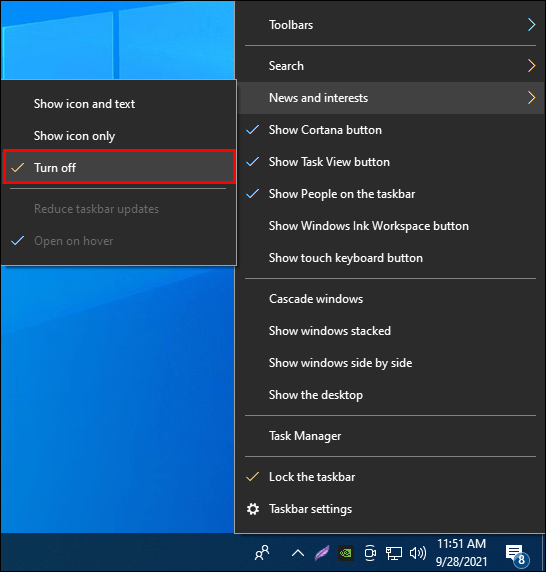
Widget cuaca akan segera hilang dari bar tugas anda. Sekiranya anda berubah fikiran dan ingin menghidupkannya kembali, inilah yang perlu anda lakukan:
- Klik kanan di mana sahaja pada bar tugas.
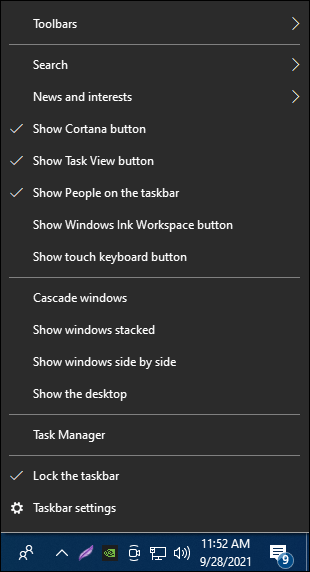
- Pilih "Berita dan Minat."
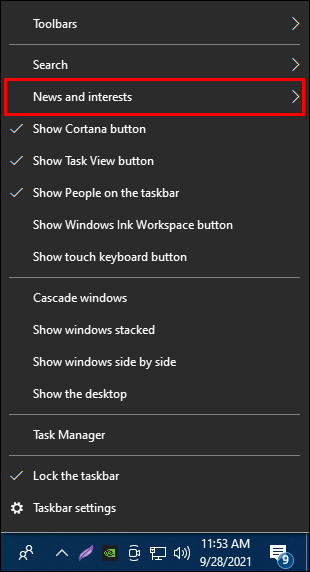
- Pilih "Tunjukkan ikon dan teks" atau "Tunjukkan ikon sahaja."
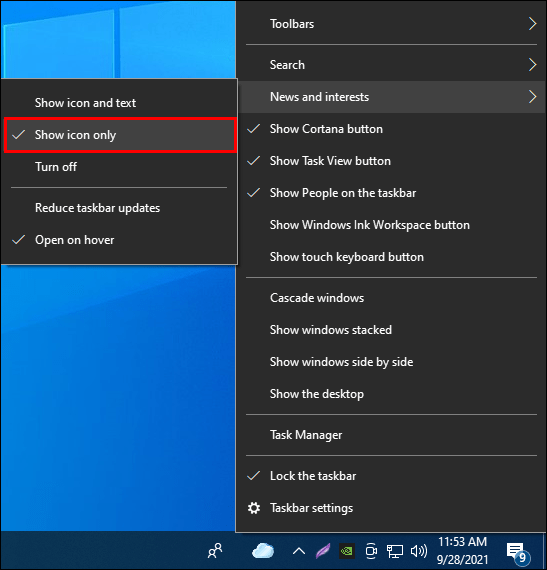
Sekiranya anda lebih suka memiliki kekacauan di bar tugas anda tetapi masih ingin menyimpan widget cuaca di sana, klik pada pilihan "Tunjukkan ikon sahaja". Sekiranya anda memilih untuk melakukan ini, anda hanya akan melihat ikon cuaca semasa (awan, matahari, hujan, salji, dll.). Sebaliknya, jika anda ingin mengetahui berapa darjah yang ada sepanjang hari, anda harus memilih pilihan "Tunjukkan ikon dan teks".
Perkara lain yang boleh anda lakukan ketika ini ialah memastikan panel "Berita dan minat" tidak muncul setiap kali anda mengarahkan kursor ke atasnya. Sekiranya anda berminat untuk mengetahui bagaimana ia dilakukan, ikuti langkah di bawah:
- Klik kanan pada widget cuaca.
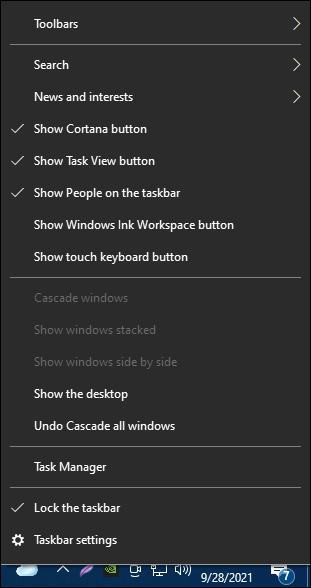
- Pergi ke "Berita dan minat."
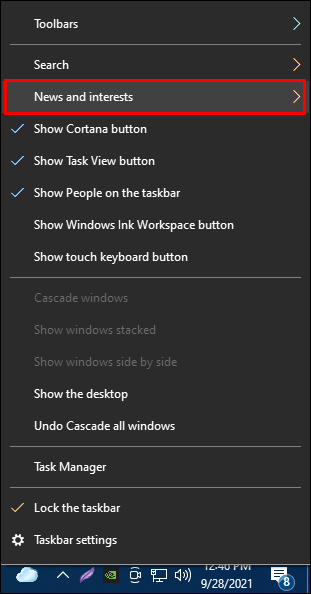
- Nyahtanda pilihan "Buka pada hover".

Itu sahaja yang ada. Selepas itu, setiap kali anda ingin melihat cuaca atau melihat berita, anda mesti mengklik widget cuaca.
Sekiranya terdapat lebih dari satu pengguna di komputer riba atau komputer anda, sebagai pentadbir, anda mempunyai pilihan untuk mematikan fitur cuaca untuk semua pengguna. Untuk kaedah ini, kami akan menggunakan Registry Editor. Inilah yang perlu anda lakukan:
- Tekan kekunci Windows dan "R" pada masa yang sama.

- Ketik "Regedit" di tetingkap Run dan klik "OK." Ini akan membuka Registry Editor.
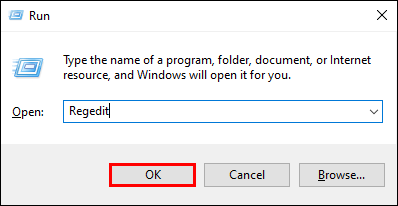
- Salin dan tampal kunci ini ke medan atas kosong:
"HKEY_CURRENT_USER \ Software \ Microsoft \ Windows \ CurrentVersion \ Feeds"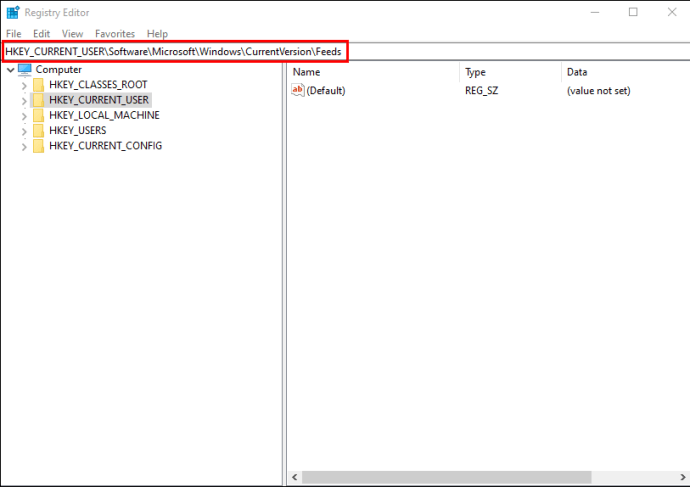
- Cari pendaftaran ini: "ShellFeedsTaskbarViewMode."
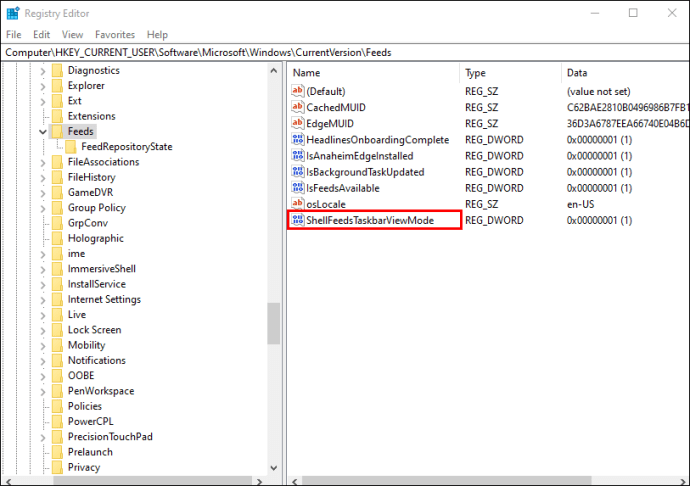
- Teruskan ke "Suapan".
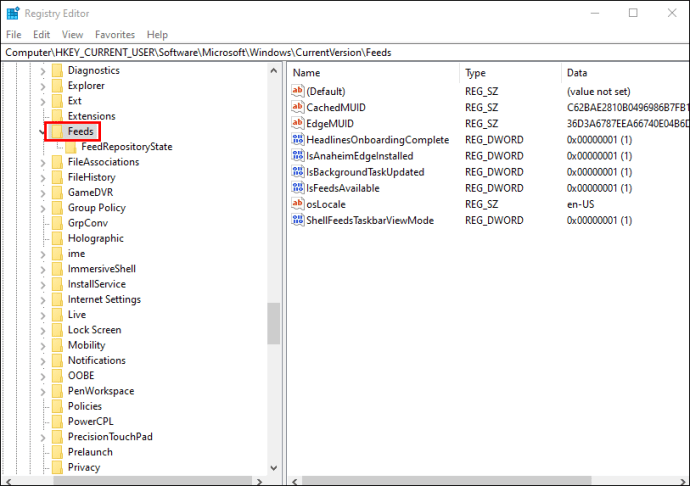
- Pilih "Baru", kemudian pergi ke "Kata Laluan".
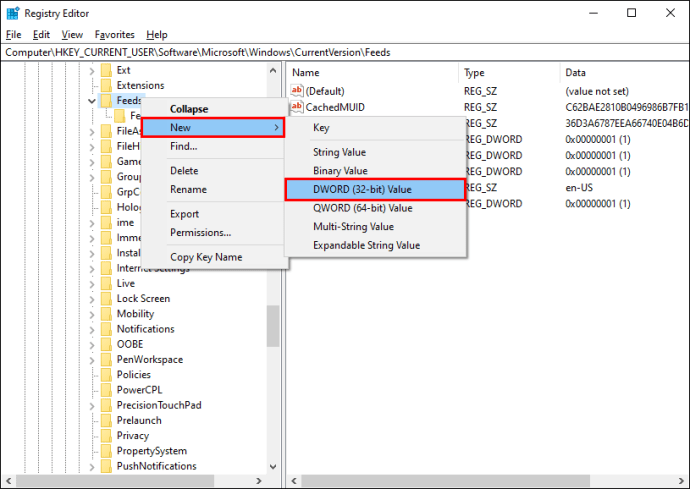
- Ketik "ShellFeedsTaskbarViewMode" sebagai namanya.
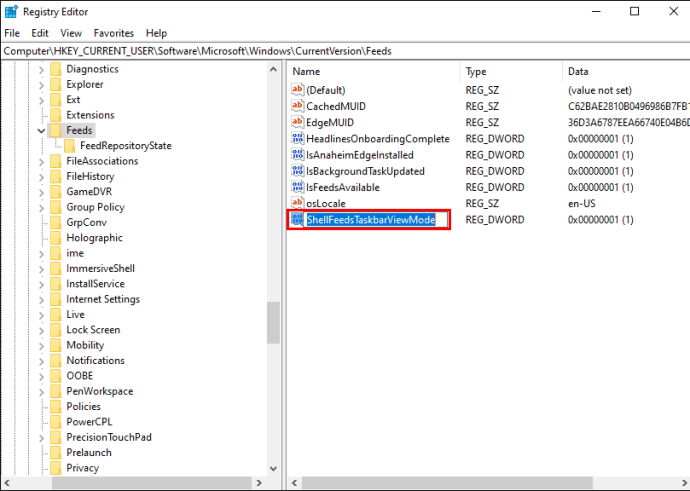
- Di sebelah "Nilai Data", pilih "2" pada tetingkap pop timbul.
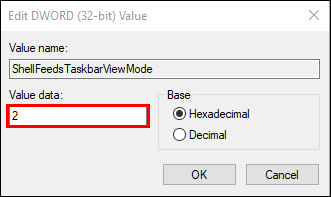
- Klik pada butang "OK".
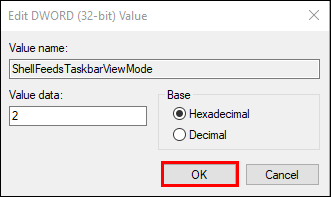
Itu sahaja. Sekarang tidak ada pengguna yang dapat mengakses widget cuaca.
Cara Mengedit Panel Berita dan Minat
Kotak "Berita dan minat" dapat diedit dengan lebih banyak cara daripada satu. Sekiranya anda ingin mengkonfigurasi panel ini, anda mempunyai pilihan untuk mengeluarkan kad cuaca dari panel sama sekali. Ini adalah bagaimana ia dilakukan:
- Klik widget cuaca pada bar tugas anda.
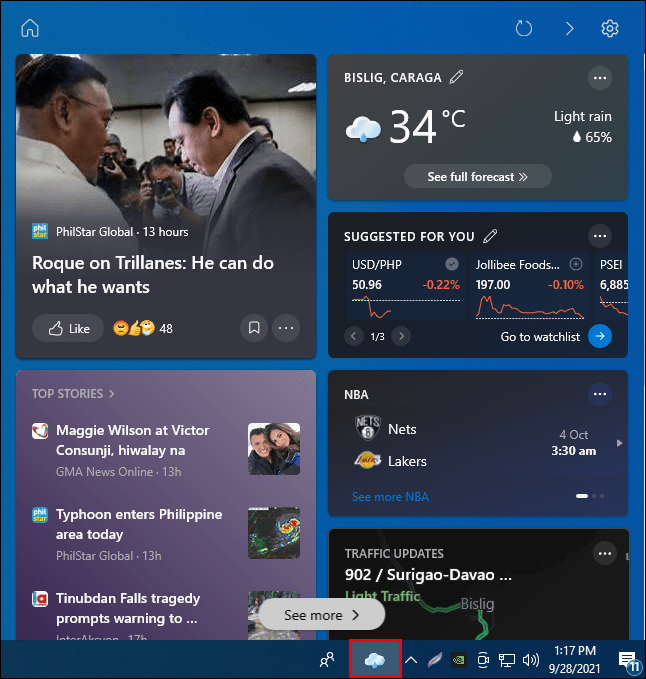
- Pergi ke kad cuaca di sudut kanan atas panel.
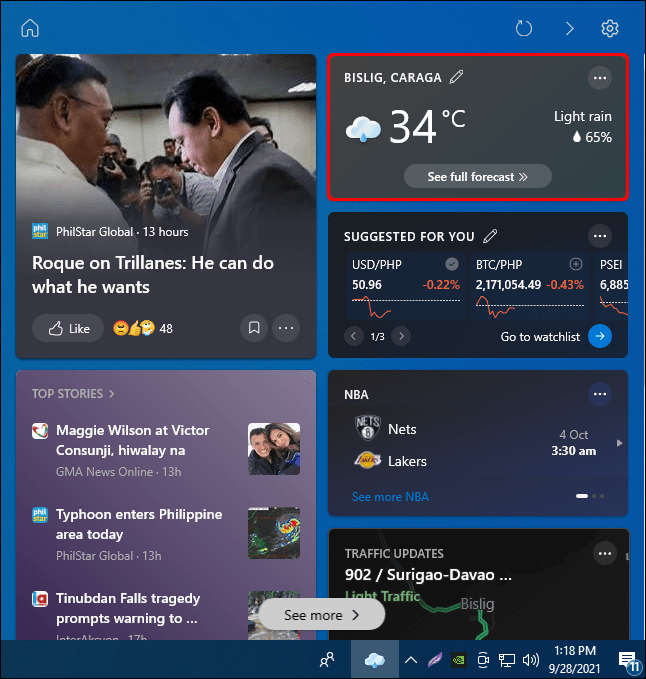
- Klik pada tiga titik di sudut.
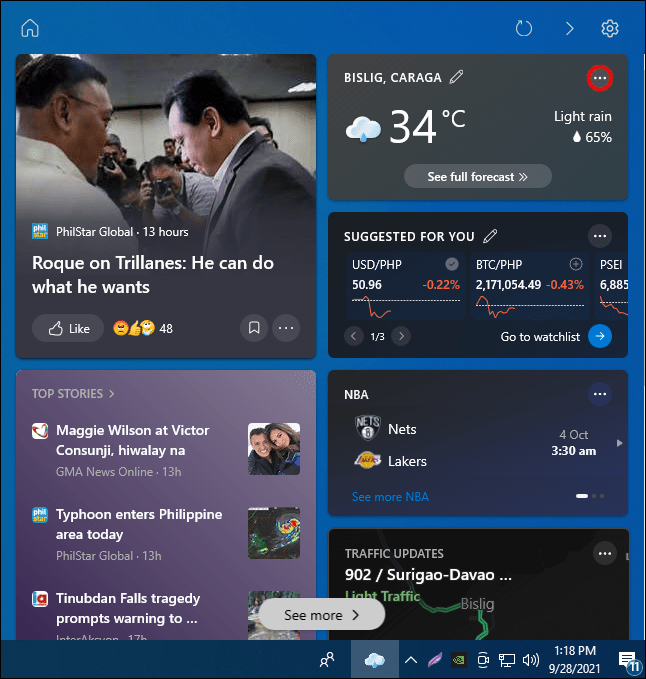
- Pilih pilihan "Sembunyikan kad cuaca".
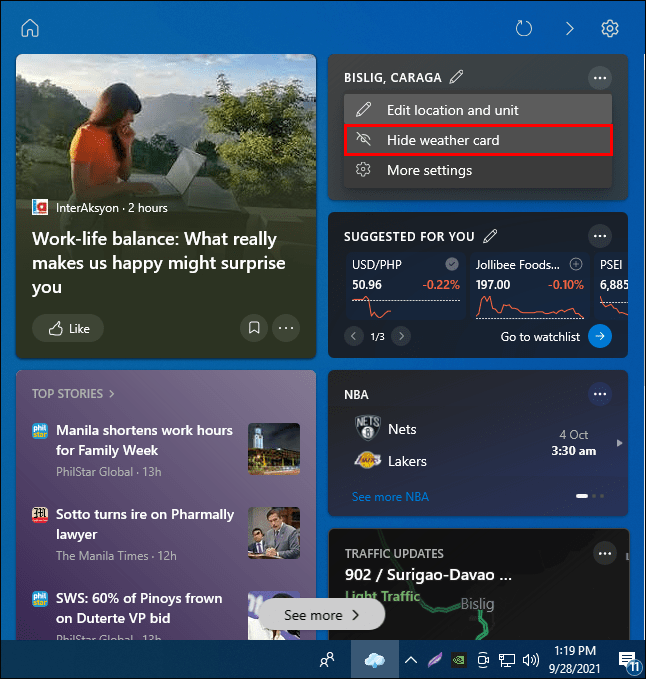
Anda juga dapat mengubah lokasi Anda dengan mengklik opsi "Edit lokasi" pada menu pop-up. Cara lain untuk mematikan kad cuaca dari panel "Berita dan minat" adalah dengan memilih pilihan "Lebih banyak tetapan" dari menu. Ini akan membawa anda ke tetingkap Microsoft Start yang baru, di mana anda boleh memilih sama ada mahu cuaca, kewangan, sukan, dan kad trafik dalam suapan anda atau tidak.
Sekiranya anda mahu, anda juga boleh menukar bahasa suapan anda. Ini adalah bagaimana ia dilakukan:
- Klik widget cuaca di bahagian bawah skrin anda.
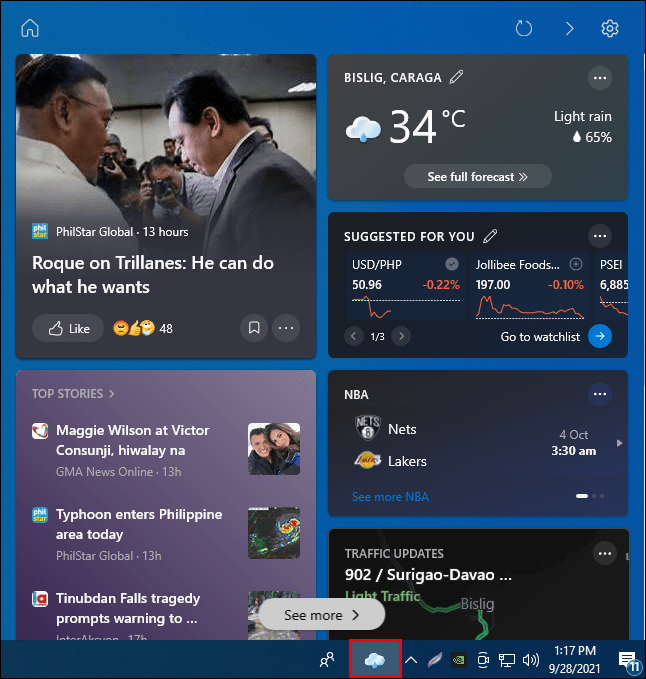
- Pergi ke kad cuaca dan klik pada tiga titik di skrin kanan atas.
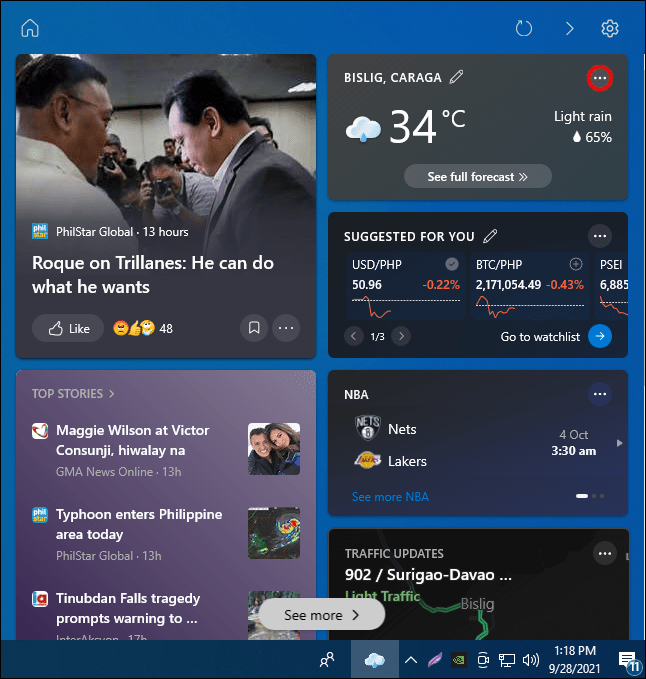
- Pilih "Tetapan Lagi."
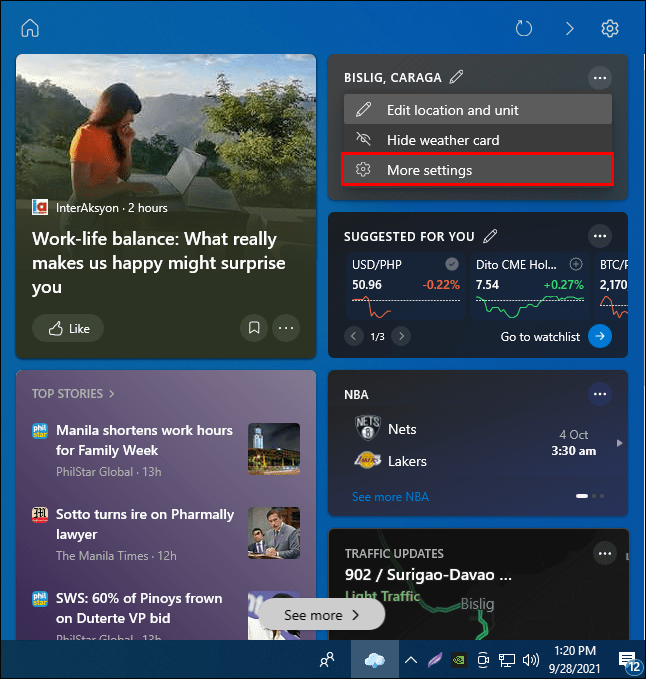
- Pergi ke "Bahasa dan Kandungan".
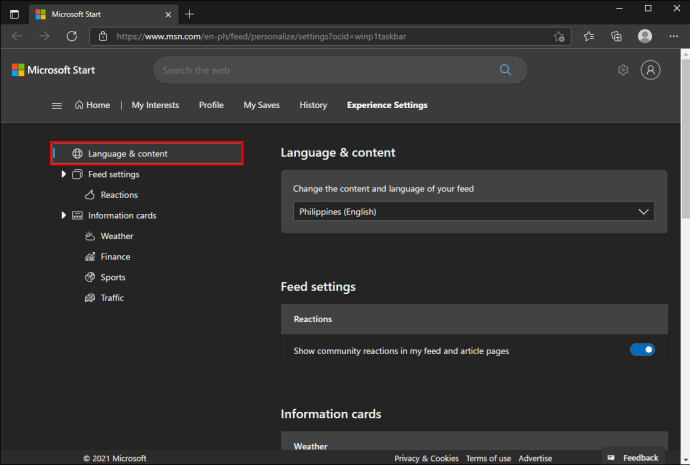
- Pilih bahasa yang anda mahukan untuk suapan anda.
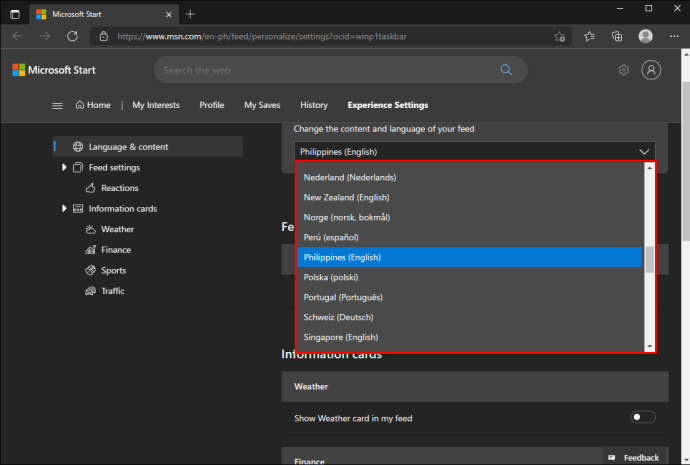
Suapan anda akan dikemas kini secara automatik sebaik sahaja anda mematikan tetingkap Mula Microsoft. Ciri lain yang boleh anda lumpuhkan di halaman ini adalah reaksi masyarakat. Untuk melakukan ini, cukup alihkan suis biru di bahagian "Feed".
Keluarkan Widget Cuaca Dari Desktop Anda
Dengan setiap kemas kini Windows 10, widget dan ciri baru akan ditambahkan ke desktop anda. Berita baiknya ialah mereka boleh diaktifkan dan dinonaktifkan hanya dengan beberapa klik. Perkara yang sama berlaku untuk widget cuaca. Bagi mereka yang tidak memerlukan ciri ini, mereka dapat mematikannya dalam sekelip mata.
Adakah anda pernah melumpuhkan ciri cuaca dari bar tugas anda sebelum ini? Adakah anda menggunakan kaedah yang digariskan dalam panduan ini? Beritahu kami di bahagian komen di bawah.